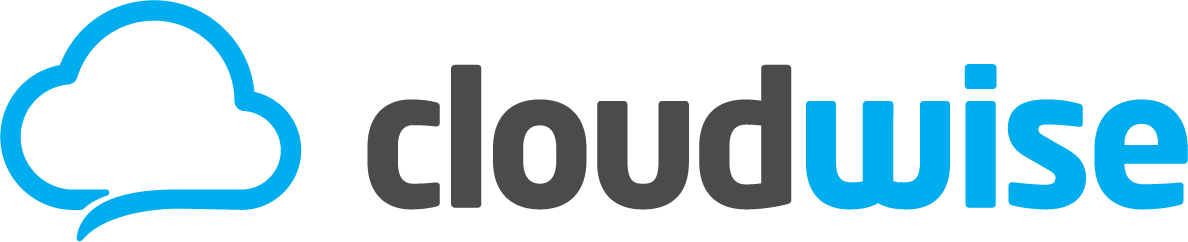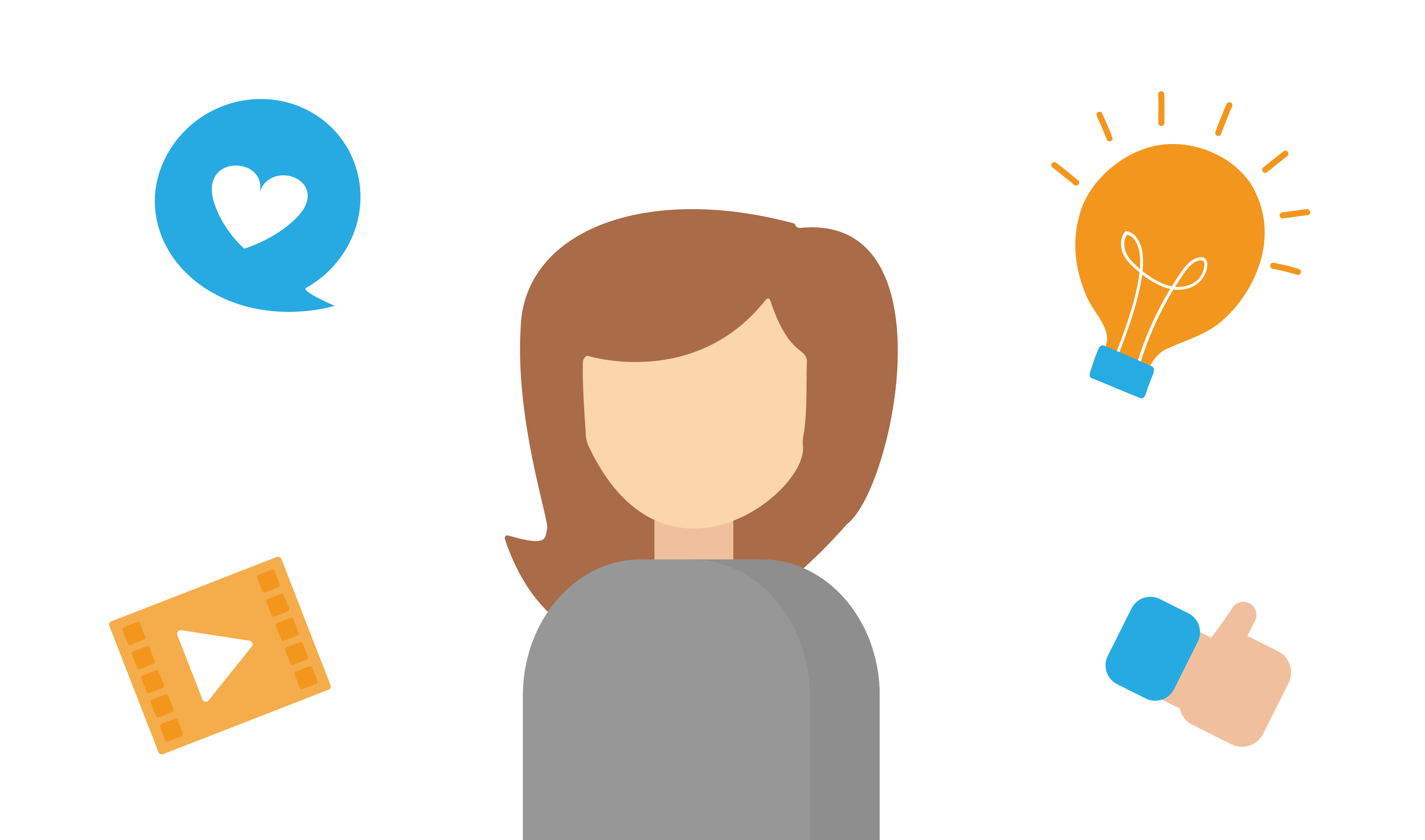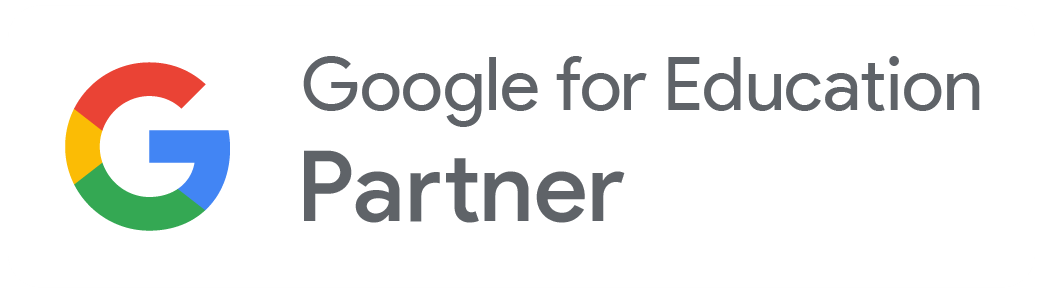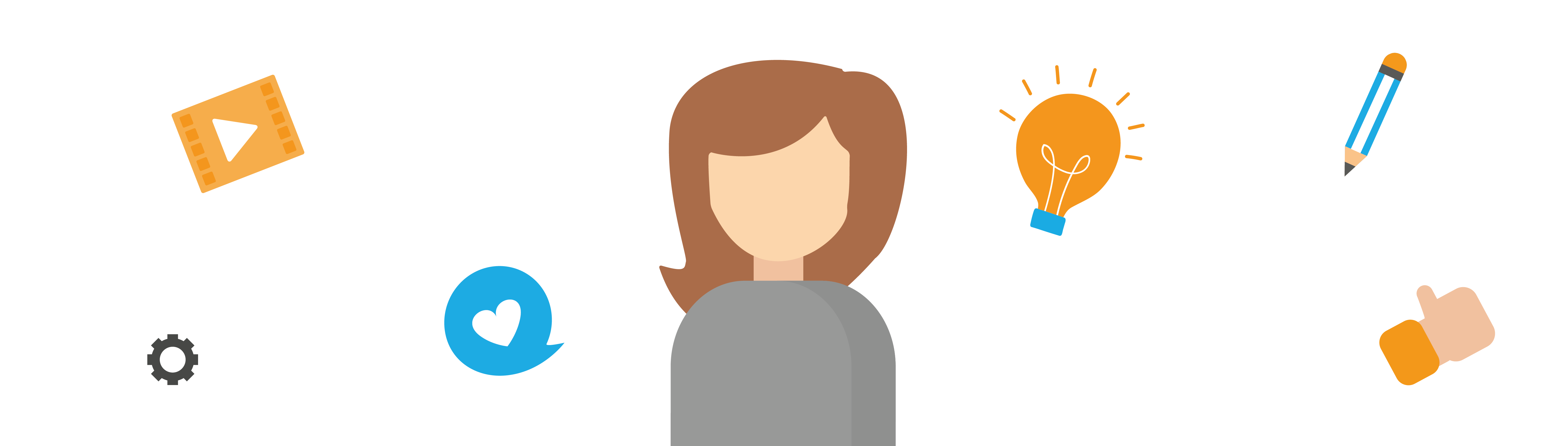
Nog even volhouden en dan mogen de schooldeuren hopelijk weer snel open. Inmiddels zal je je weg hebben gevonden in het geven van afstandsonderwijs. Toch kunnen we ons voorstellen dat je ook wel eens even met het handen in het haar zit. Je hebt een leuk lesidee, maar hoe werkt dit digitaal? Hoe hou je leerlingen gemotiveerd en betrokken? We vroegen andere leerkrachten om hun tips, lesideeën en veelgebruikte functies te delen. Lees ze hieronder! De lesideeën zijn vooral gericht op het basisonderwijs.
Lesideeën
1. Bewegend leren klokkijken
Een lesidee van juf Linda: vandaag zijn je leerlingen zelf de wijzers van een klok! Noem een tijdstip en laat een of meerdere leerlingen dit tijdstip ‘uitbeelden’ door hun armen te gebruiken als wijzers van een klok. Toe te passen in groep 3, maar ook voor hogere groepen als je klokkijken in het Engels wilt oefenen.
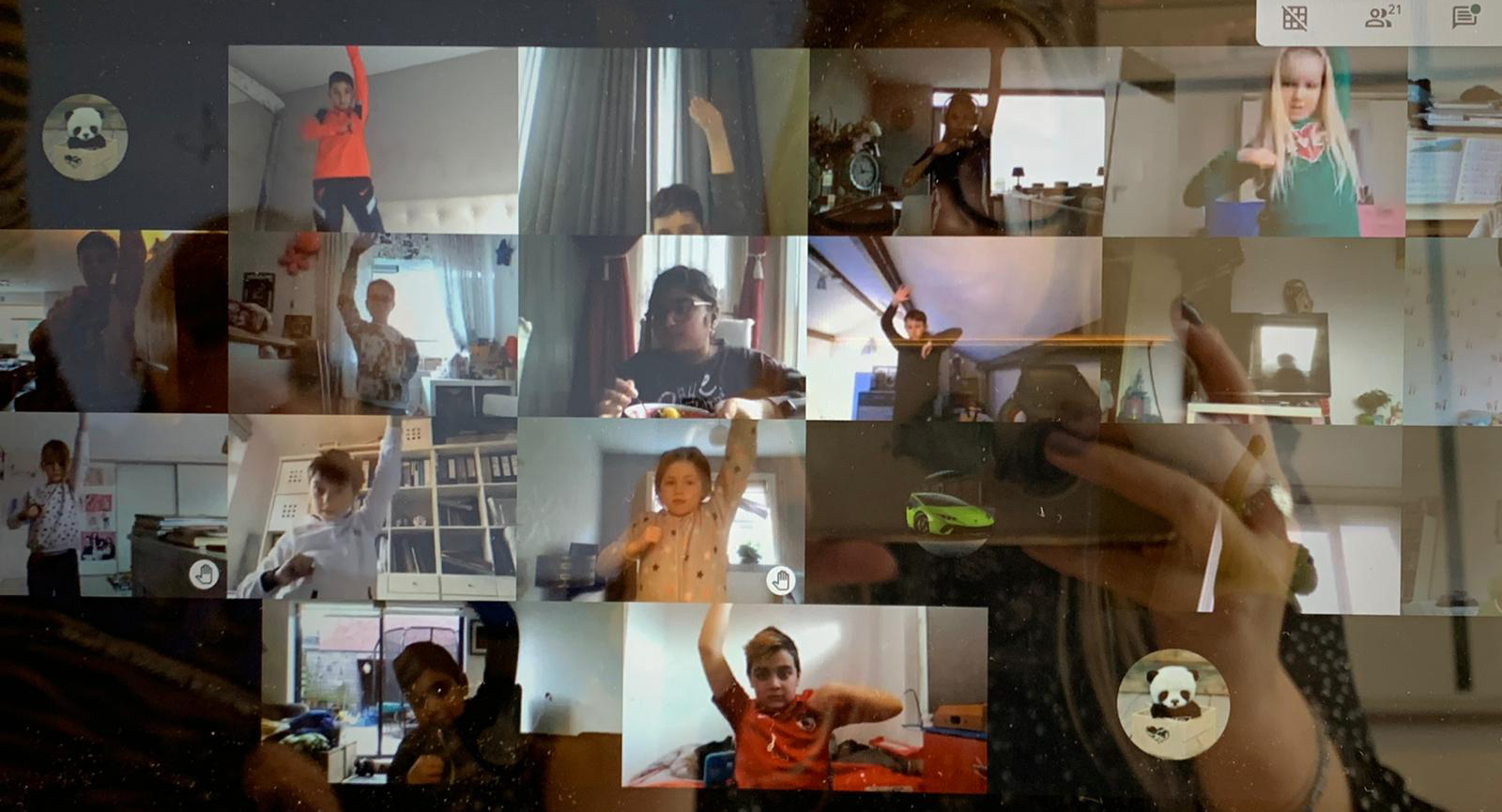
2. Neem een dictee af in Google Formulieren
De tip van juf Daniëlle die goed beviel in de klas. Lees het dictee op terwijl je een spraakvideo opneemt. Je kunt deze als verborgen video uploaden in YouTube en toevoegen aan het formulier. Maak in het formulier vragen met een ‘kort antwoord’ en laat de leerlingen de woordjes in dit formulier opschrijven. Door van het formulier een toets te maken, wordt het automatisch nagekeken! Bekijk in deze video hoe je een toets automatisch nakijkt. Zo kun je toch een groot dictee afnemen en ook nog eens op een leuke manier.
3. Interactief lees-, schrijf- of topografiespel
Maak een lees- of schrijfspel in Canva. Maak verschillende gekleurde vakjes en plaats hierin de woorden die je wilt oefenen. Sla je bordspel op en plaats ‘m in een Jamboard. Een leerling gooit met een virtuele kleuren dobbelsteen en mag het eerste vakje met de overeenkomende kleur omcirkelen. De leerling leest of schrijft de woorden op in een Jamboard. Daarna is de volgende leerling aan de beurt. Wie als eerste aan het eind is heeft gewonnen. Je kunt deze manier ook gebruiken om topografie te oefenen. Zet een land- of wereldkaart in een Jamboard, gooi weer met de dobbelsteen en laat de leerling de desbetreffende provincies of landen omcirkelen. Tip: maak ook een ‘Start’ én gebruik dezelfde kleuren als die van de virtuele dobbelstenen.
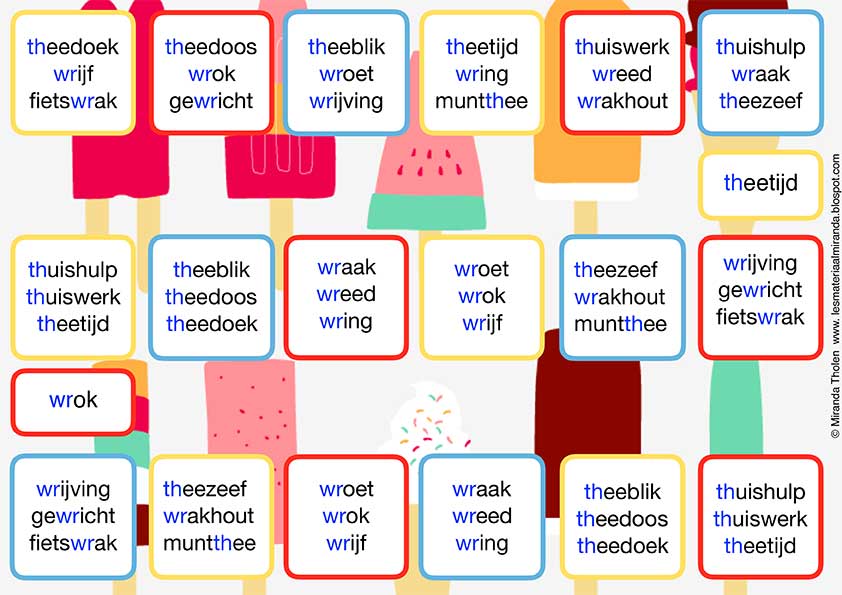
4. Online verstoppertje
Online verstoppertje voor de vrijdagmiddag: één van de leerlingen doet zijn ogen dicht en de rest van de leerlingen zoekt snel een plekje om zich te verstoppen. Uiteraard niet te ver weg van de computer. Om de zoveel tijd laat een leerling kort een beweging zien; zoals een hand van achter de bank, een voet onder de stoel vandaan of een wave-move vanachter het gordijn. De zoekende leerling mag raden wie waar verstopt zit.
5. Bewegend woordenschat oefenen
Run around for… Een spel dat is afgeleid van ‘ren je rot’. Een leuke manier om de woordenschat te toetsen en ook even lekker te bewegen. Kies een thema, zoals keukengerei, fruit of groente. Het spel gaat van start! Jij roept bijvoorbeeld “egg” en de leerlingen moeten zo snel mogelijk een ei pakken en deze voor de camera tonen. Als ze deze niet in huis hebben, vinden ze vanzelf een creatieve manier om er een te laten zien. Een handige van juf Linda: “Ik zet altijd een bril op als ik Engelse les geef, zo weten mijn leerlingen dat we tijdens deze les alleen maar Engels praten”.
6. Tussendoortje: even voorlezen
Het zijn weer de nationale voorleesdagen! Lees tussen de lessen door een stukje voor uit een spannend boek.
7. Leerzame speurtochten
Veel gezinnen gaan graag even een blokje om voor wat frisse lucht. Hoe leuk is het om een leerzame speurtocht te doen? Je kunt hier gratis speurtochten downloaden.
8. Raadgedicht
Zet je leerlingen tijdens een Meet-sessie aan het denken met een Raadgedicht en laat leerlingen hun ideeën opschrijven in een Jamboard. Dit is een mooie manier om samen je creatieve gedachten te laten gaan of samen te brainstormen. In deze video wordt uitgelegd wat de mogelijkheden zijn van Google Jamboard en hoe deze werken.
9. Virtueel naar een andere wereld
Gebruik YouTube filmpjes om virtueel naar een ander land te reizen en de klas iets bij te leren over de rituelen en gewoontes in andere landen. Of neem leerlingen mee in de wereld van een bekend persoon uit de geschiedenis, bijvoorbeeld met het videodagboek van Anne Frank.
10. Evalueer de dag
Een tip van Joanne voor het evalueren van de dag met leerlingen: gebruik reflectiestokjes. Lees er steeds een voor aan het einde van de dag of online les met je klas. Geef je leerlingen even bedenktijd en laat vervolgens een aantal leerlingen om de beurt reageren. Je kunt de reflectiestokjes van Joanne hier downloaden.
Handige functies
11. Beheerder blijven in Meet
Als je een Meet-link aanmaakt via Google Classroom, dan is degene die als eerst de meeting ingaat automatisch de beheerder. Dit is veranderd na een update. Hierdoor kan een leerling de beheerder worden en zo jou of andere leerlingen uit de meeting verwijderen of muten. Deze leerling zal dikke pret hebben ;). Om dit te voorkomen kun je het beste als eerst in de meeting komen óf een link aanmaken via Google Agenda in plaats van via Classroom.
12. Verdeel leerlingen online in kleine groepjes
Heb je al gehoord van de functie ‘Breakout Rooms’? Hiermee splits je een hoofdvergadering op in verschillende ruimtes. Handig als je met collega’s wilt brainstormen of de klas online in groepjes wilt laten werken.
- Via Google Meet: je hebt hiervoor een Google Workspace for Education plus account (de betaalde variant) nodig. Gelukkig zijn er alternatieven voor het gebruik van Breakout Rooms, zonder er extra voor te betalen. DIt doe je zo: maak diverse afspraken aan in Google Agenda, zodat er verschillende Meet-links gecreëerd worden. Lees hier hoe je dat doet. Kopieer en plak de Meet-links in een document, presentatie of in Google Classroom (afhankelijk wat past bij het niveau van jouw leerlingen). Communiceer duidelijk met de leerlingen in welke groep ze zitten en ze kunnen direct deelnemen. In het totaalpakket Hybride onderwijs delen we een handig voorbeeld dat je in kunt zetten om de Breakout Rooms visueel weer te geven voor leerlingen.
- Via Microsoft Teams: Breakout Rooms zijn nu naast Outlook, ook beschikbaar via de desktopversie van Microsoft Teams. Lees hier hoe je dit kunt gebruiken.
13. Inloggen in COOL: handleiding voor ouders
We ontvangen nog geregeld vragen over thuis inloggen in COOL. Hoe leerlingen thuis aan de slag gaan met COOL leggen we uit in deze handleiding. Handig om door te sturen naar de ouders.
14. Met twee accounts inloggen in Meet
Je kunt twee keer inloggen met hetzelfde Google account in Meet. Zo kun je op je ene scherm je leerlingen zien en op je andere scherm of digibord bijvoorbeeld het Jamboard.
15. Meekijken met het device van leerlingen
De Meekijkfunctie in COOL is ook thuis te gebruiken. Dit helpt leerkrachten om de klas tijdens afstandsonderwijs goed te begeleiden, door het scherm van leerlingen te volgen op hun eigen device. Dit doe je als ICT’er via Instellingen > Algemeen > Meekijken > IP-beperking ‘uit’. Zie de afbeelding hieronder. Je kunt ook thuis live meekijken, lees hier hoe dit werkt.
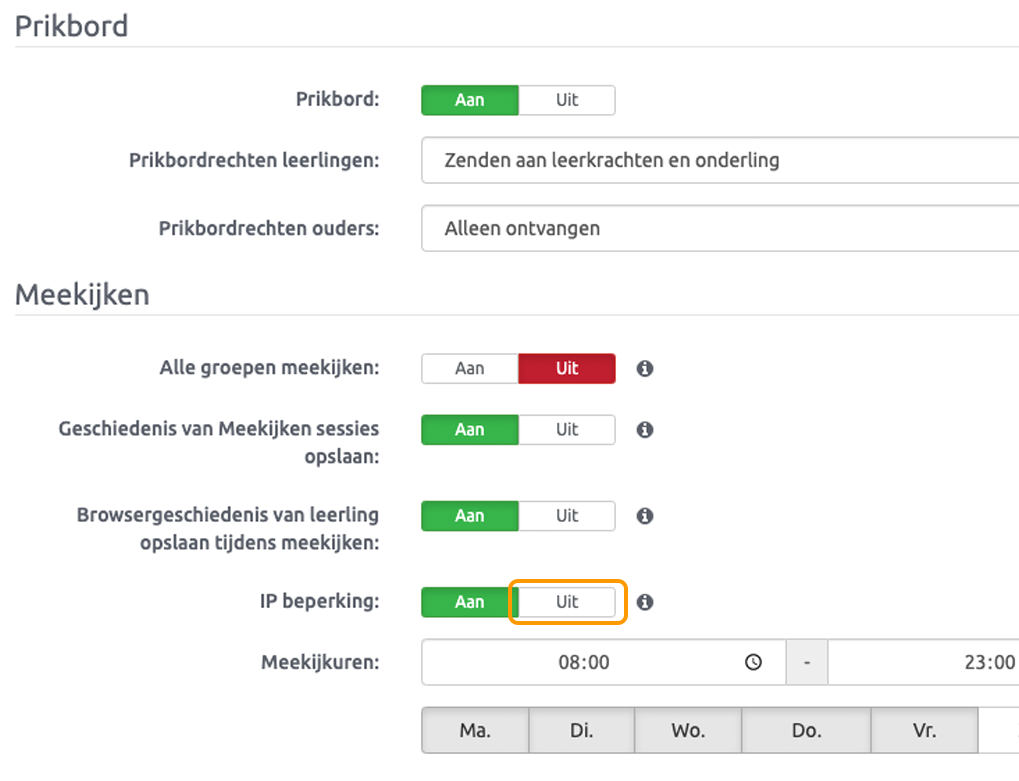
Een veel doorgestuurde tip en een mooie afsluiter: relax en hou vol! Loop af en toe een rondje tussen de lessen door voor wat frisse lucht. Bied daarnaast elke dag structuur, wees duidelijk en stel grenzen. Dan is het digitale onderwijs goed te handelen.
Deel je tips!
Heb je zelf nog leuke ideeën of tips voor andere leerkrachten? Of heb je een vraag waar je het antwoord maar niet op kan vinden? Laat hieronder een berichtje achter!